Windows 10에서 비디오에서 오디오를 제거하는 3가지 방법
게시 됨: 2021-02-18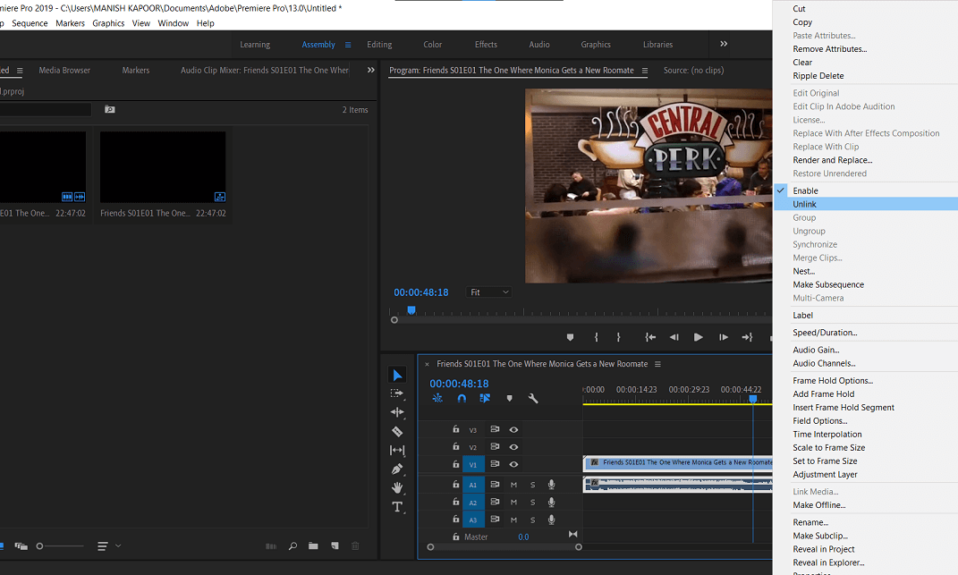
최근에 촬영했거나 다운로드한 비디오에서 오디오를 제거하려는 경우 인터넷의 올바른 위치에 있습니다. 비디오의 오디오 부분을 제거하려는 데에는 여러 가지 이유가 있을 수 있습니다. 예를 들어 원하지 않는 소음이 너무 많거나 배경에 방해가 되는 목소리가 들리거나 시청자가 특정 민감한 정보를 알지 못하게 하거나 사운드트랙을 다음으로 대체할 수 있습니다. 새로운 것 등. 비디오에서 오디오를 제거하는 것은 실제로 매우 쉬운 작업입니다. 이전에는 Windows 사용자가 바로 이 작업을 위해 ' Movie Maker '라는 응용 프로그램이 내장되어 있었지만 2017년에 Microsoft에서 해당 응용 프로그램을 중단했습니다.
Windows Movie Maker는 몇 가지 추가 기능이 포함된 사진 응용 프로그램에 내장된 비디오 편집기로 대체되었습니다 . 기본 편집기 외에도 사용자가 고급 편집을 수행해야 하는 경우 사용할 수 있는 타사 비디오 편집 프로그램이 많이 있습니다. 그러나 이러한 응용 프로그램은 특히 일반 사용자에게 처음에는 상당히 위협적일 수 있습니다. 이 기사에서는 Windows 10에서 비디오의 오디오 부분을 제거할 수 있는 3가지 방법을 모았습니다.

내용물
- Windows 10에서 비디오에서 오디오를 제거하는 3가지 방법
- 방법 1: 기본 비디오 편집기 사용
- 방법 2: VLC 미디어 플레이어를 사용하여 비디오에서 오디오 제거
- 방법 3: Adobe Premiere Pro 사용
Windows 10에서 비디오에서 오디오를 제거하는 3가지 방법
Windows 10의 기본 비디오 편집기와 VLC 미디어 플레이어 및 Adobe Premiere Pro와 같은 전문 비디오 편집 프로그램을 사용하여 비디오에서 오디오를 제거하는 방법을 설명하는 것으로 시작하겠습니다. 또한 타사 편집 프로그램에서 오디오를 삭제하는 절차는 거의 동일합니다. 비디오에서 오디오 연결을 해제하고 오디오 부분을 선택한 다음 삭제 키를 누르거나 오디오를 음소거하기만 하면 됩니다.
방법 1: 기본 비디오 편집기 사용
앞서 언급했듯이 Windows Movie Maker는 사진 응용 프로그램에서 비디오 편집기로 대체되었습니다. 그러나 두 응용 프로그램에서 오디오를 제거하는 프로세스는 동일하게 유지됩니다. 사용자는 비디오의 오디오 볼륨을 0으로 낮추기만 하면 됩니다. 즉, 음소거하고 파일을 새로 내보내거나 저장하기만 하면 됩니다.
1. Windows 키 + S 를 눌러 Cortana 검색 표시줄을 활성화하고 Video Editor 를 입력한 다음 Enter 키를 눌러 결과가 도착하면 애플리케이션을 엽니다.

2. 새 비디오 프로젝트 버튼을 클릭합니다. 프로젝트 이름을 지정할 수 있는 팝업이 나타나면 적절한 이름을 입력하거나 건너뛰기를 클릭하여 계속하십시오 .

3. 프로젝트 라이브러리 창 에서 + 추가 버튼을 클릭하고 이 PC에서 를 선택 합니다. 다음 창에서 오디오를 제거할 비디오 파일을 찾아 선택하고 열기를 클릭합니다 . 웹에서 비디오를 가져오는 옵션도 사용할 수 있습니다.
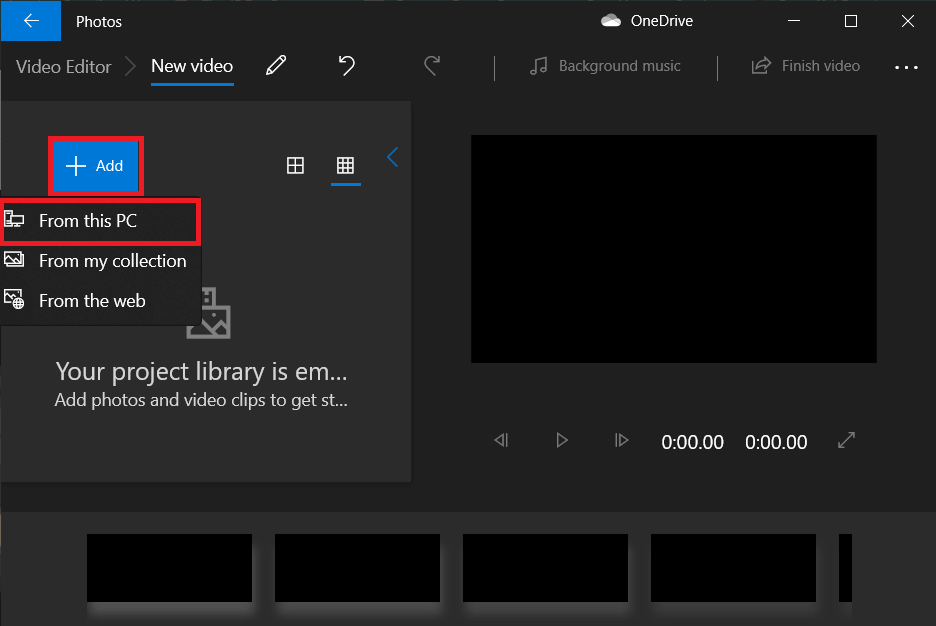
4. 가져온 파일을 마우스 오른쪽 버튼으로 클릭 하고 스토리보드에 배치 를 선택 합니다. 스토리보드 섹션에서 간단히 클릭하고 끌 수도 있습니다.

5. 스토리보드에서 볼륨 아이콘을 클릭 하고 0으로 내 립니다.
참고: 비디오를 추가로 편집하려면 축소판을 마우스 오른쪽 버튼으로 클릭 하고 편집 옵션을 선택하십시오.
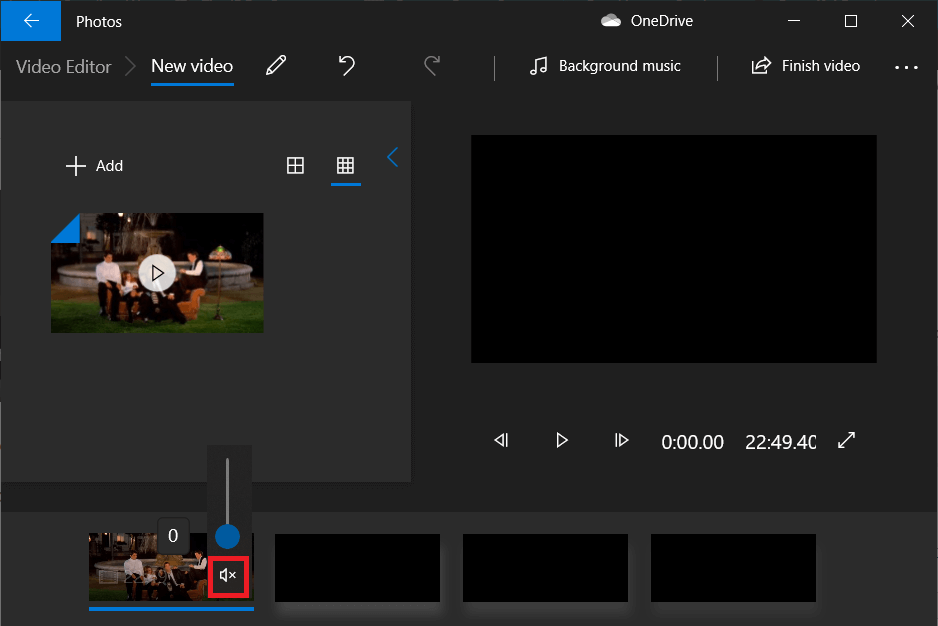
6. 완료되면 오른쪽 상단 모서리에서 비디오 완료를 클릭합니다.
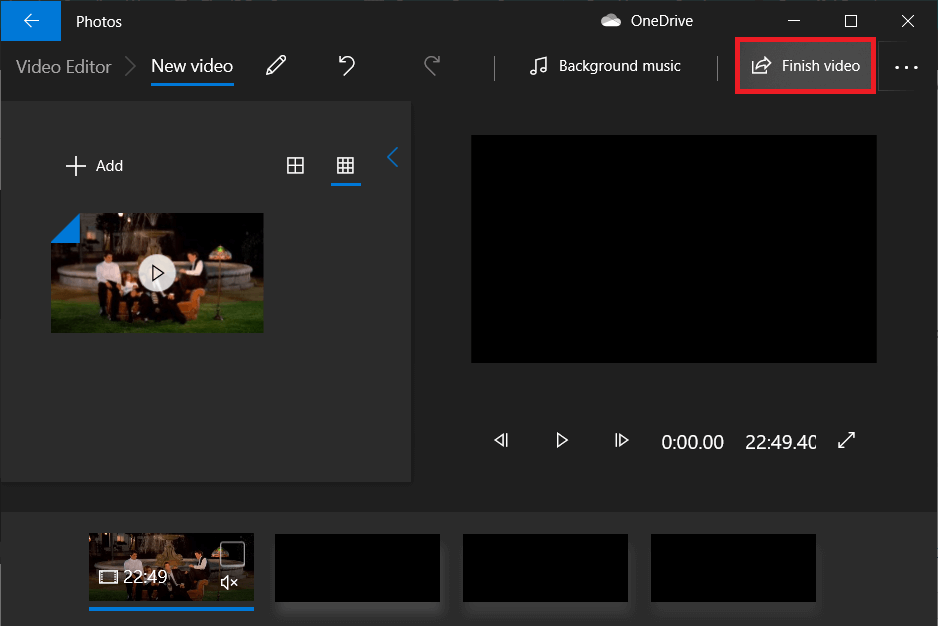
7. 원하는 비디오 품질을 설정하고 내보내기 를 누르십시오 .
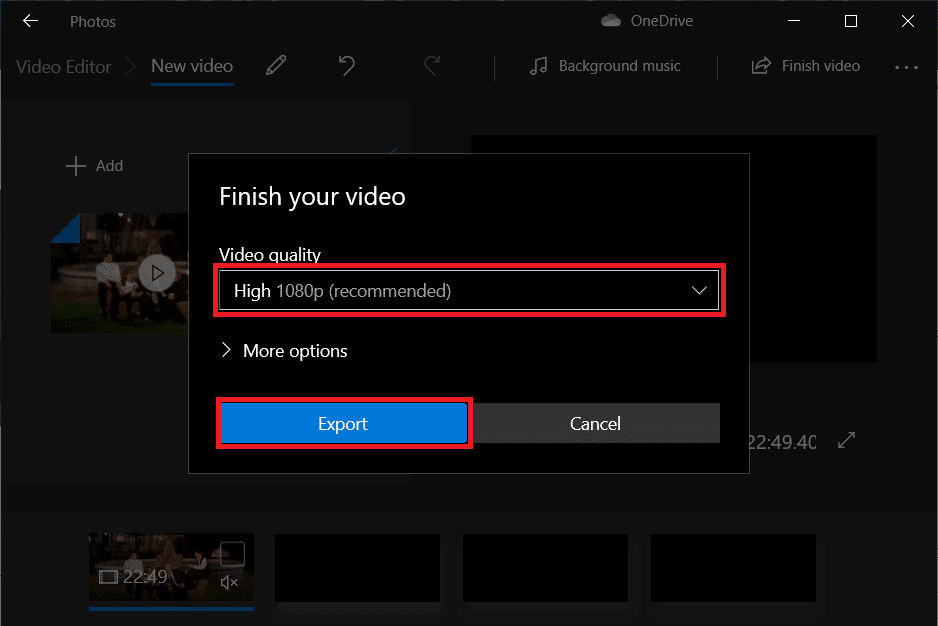
8. 내보낸 파일의 사용자 지정 위치 를 선택하고 원하는 대로 이름을 지정한 다음 Enter 키를 누릅니다.
선택한 비디오 품질과 비디오 길이에 따라 내보내는 데 몇 분에서 몇 시간이 걸릴 수 있습니다.
방법 2: VLC 미디어 플레이어를 사용하여 비디오에서 오디오 제거
사용자가 새 시스템에 설치하는 첫 번째 응용 프로그램 중 하나는 VLC 미디어 플레이어입니다. 응용 프로그램은 30억 번 이상 다운로드되었으며 당연히 그렇습니다. 미디어 플레이어는 널리 알려지지 않은 기능과 함께 다양한 파일 형식 및 관련 옵션을 지원합니다. 비디오에서 오디오를 제거하는 기능이 그 중 하나입니다.
1. 응용 프로그램이 아직 설치되어 있지 않은 경우 VLC 웹 사이트 로 이동 하여 설치 파일을 다운로드합니다. 파일을 열고 화면의 지시에 따라 설치합니다.
2. VLC 미디어 플레이어 를 열고 왼쪽 상단 모서리에 있는 미디어 를 클릭합니다. 다음 목록에서 '변환/저장...' 옵션을 선택합니다.
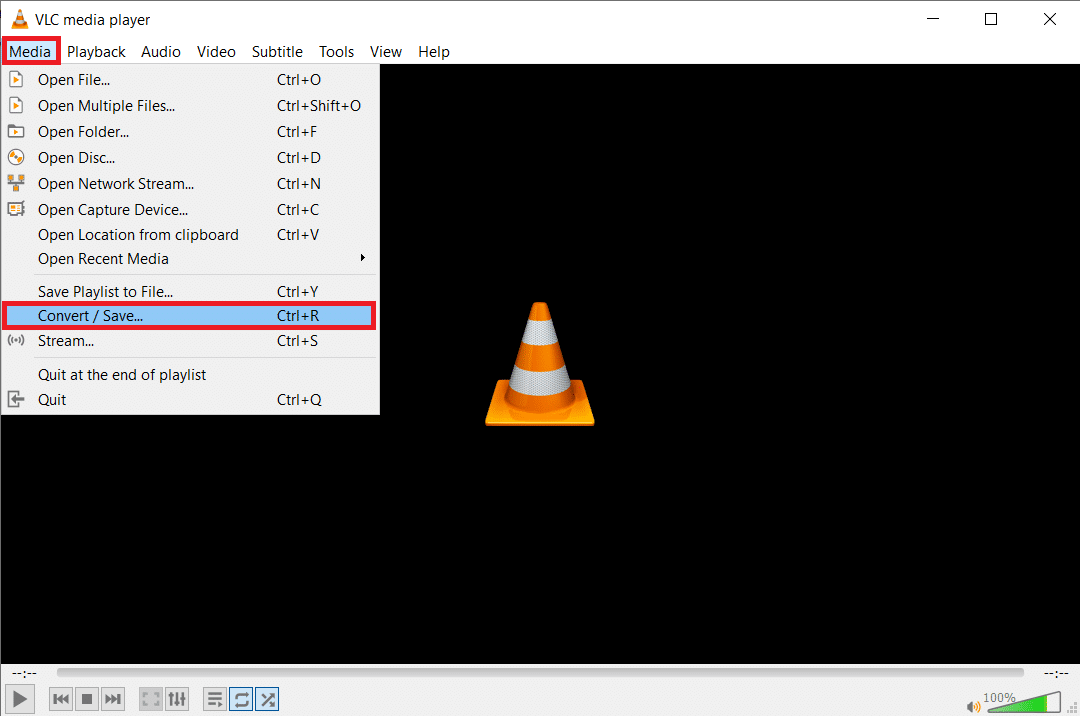
3. 미디어 열기 창에서 + 추가… 를 클릭합니다.
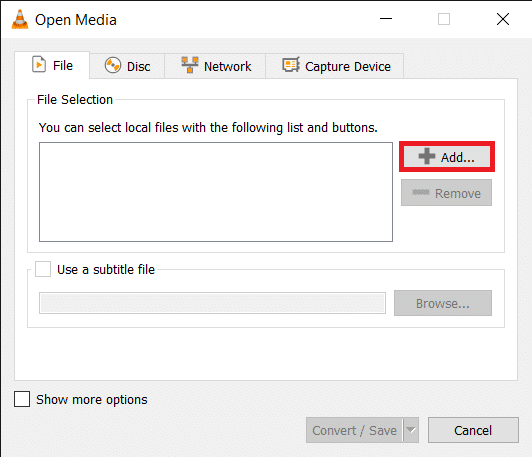
4. 비디오 대상으로 이동하고 마우스 왼쪽 버튼으로 클릭하여 을 선택 하고 Enter 키를 누릅니다. 선택하면 파일 경로가 파일 선택 상자에 표시됩니다.
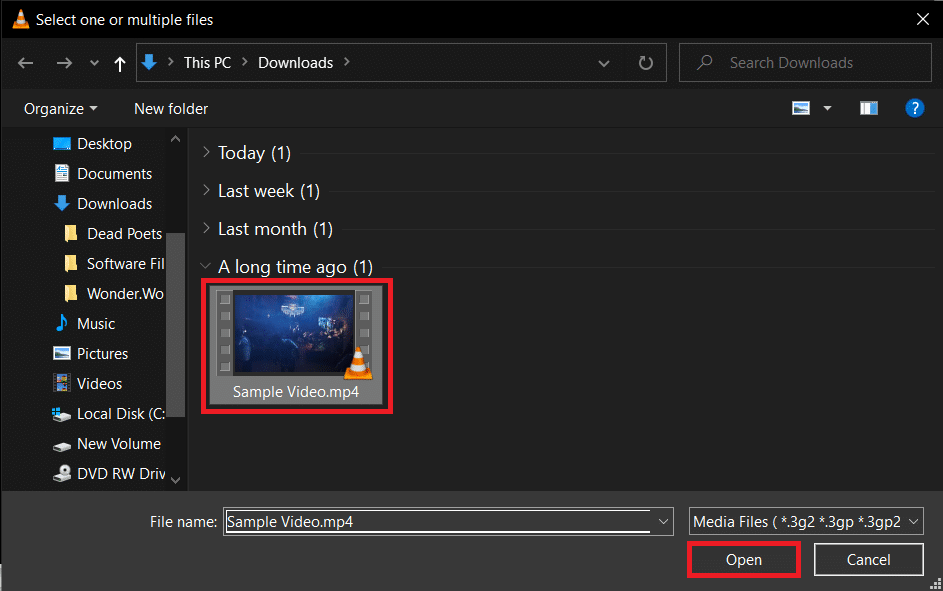

5. 계속하려면 변환/저장 을 클릭하십시오.
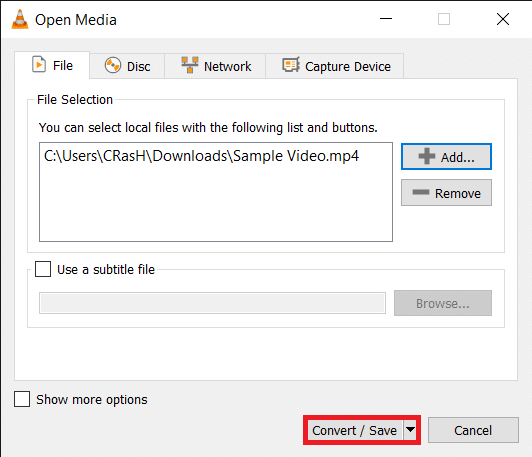
6. 원하는 출력 프로필을 선택합니다 . YouTube, Android 및 iPhone 전용 프로필과 함께 다양한 옵션을 사용할 수 있습니다.
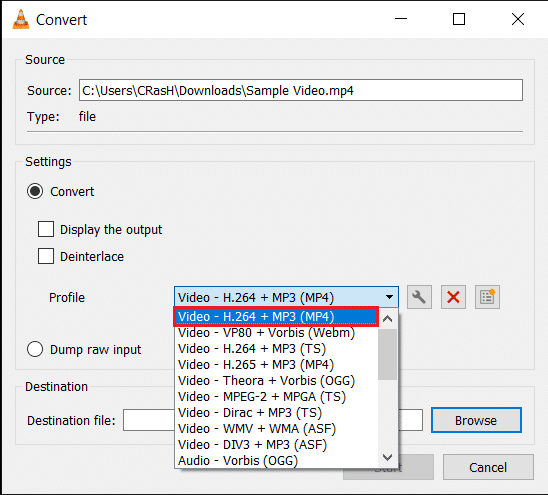
7. 다음으로 작은 도구 아이콘 을 클릭하여 선택한 변환 프로필을 편집합니다 .
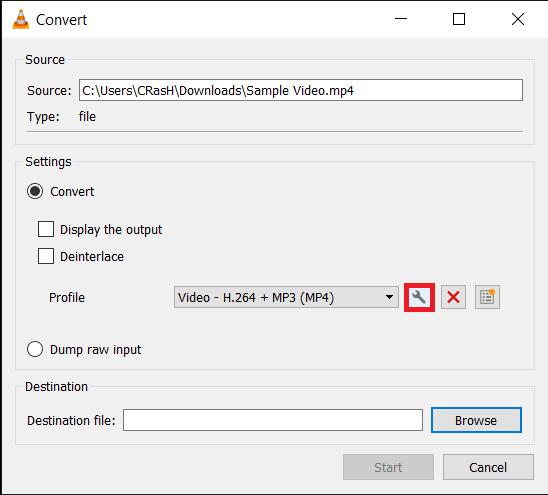
8. 캡슐화 탭 에서 적절한 형식(일반적으로 MP4/MOV)을 선택합니다 .
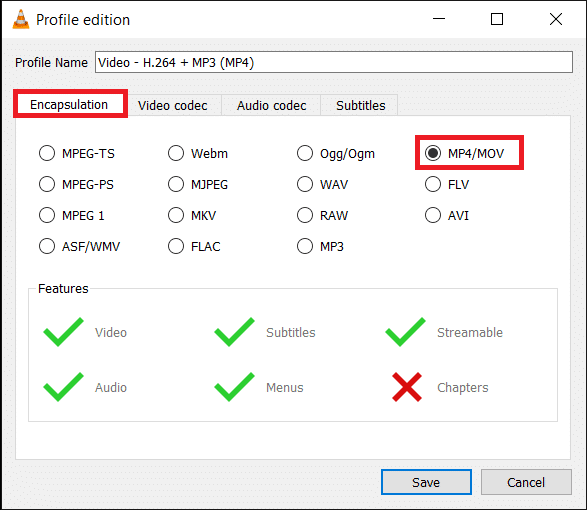
9. 비디오 코덱 탭에서 원본 비디오 트랙 유지 옆에 있는 상자를 선택합니다.
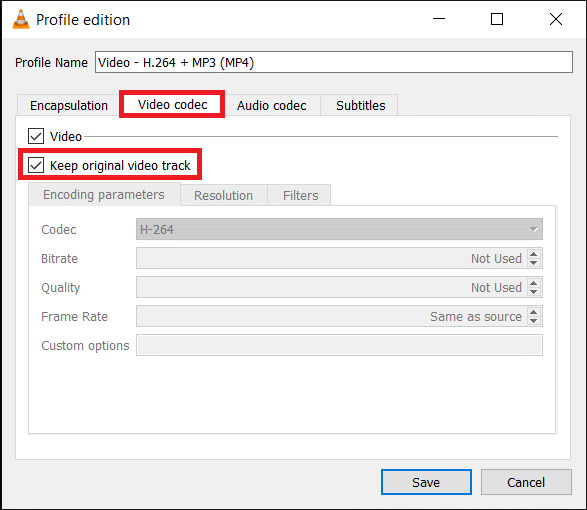
10. 오디오 코덱 탭 으로 이동하고 오디오 옆에 있는 확인란의 선택을 취소 합니다 . 저장 을 클릭합니다 .
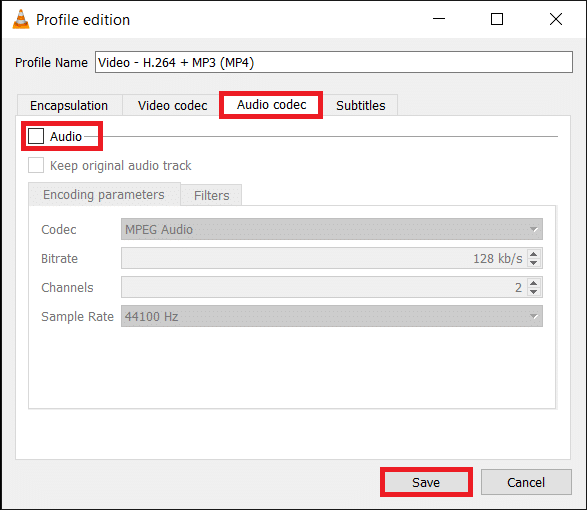
11. 변환 창으로 돌아갑니다. 이제 찾아보기 버튼을 클릭하고 변환된 파일 의 적절한 대상을 설정 합니다.
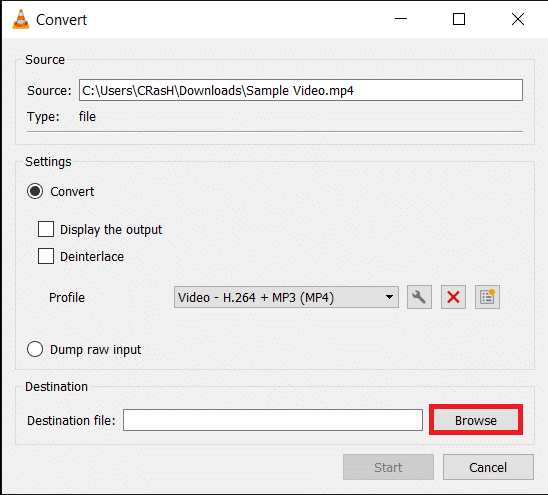
12. 변환을 시작하려면 시작 버튼을 누르십시오. 변환은 백그라운드에서 계속 진행되는 동안 응용 프로그램을 계속 사용할 수 있습니다.
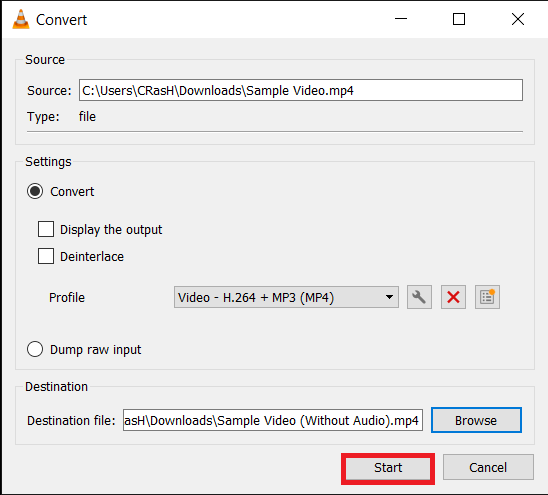
이것이 VLC Media Player를 사용하여 Windows 10에서 비디오에서 오디오를 제거하는 방법이지만 Premiere Pro와 같은 고급 편집 도구를 사용하려면 다음 방법을 계속하십시오.
또한 읽기: 웹 사이트에서 포함된 비디오를 다운로드하는 방법
방법 3: Adobe Premiere Pro 사용
Adobe Premiere Pro 및 Final Cut Pro와 같은 응용 프로그램은 시장에서 가장 발전된 비디오 편집 프로그램 중 두 가지입니다(후자는 macOS에서만 사용 가능). Wondershare Filmora 와 PowerDirector 는 이에 대한 두 가지 아주 좋은 대안입니다. 이러한 응용 프로그램을 다운로드하여 설치하고 비디오에서 오디오 연결을 해제하기만 하면 됩니다. 필요하지 않은 부분을 삭제하고 나머지 파일을 내보냅니다.
1. Adobe Premiere Pro 를 실행하고 새 프로젝트 (파일 > 새로 만들기)를 클릭합니다.
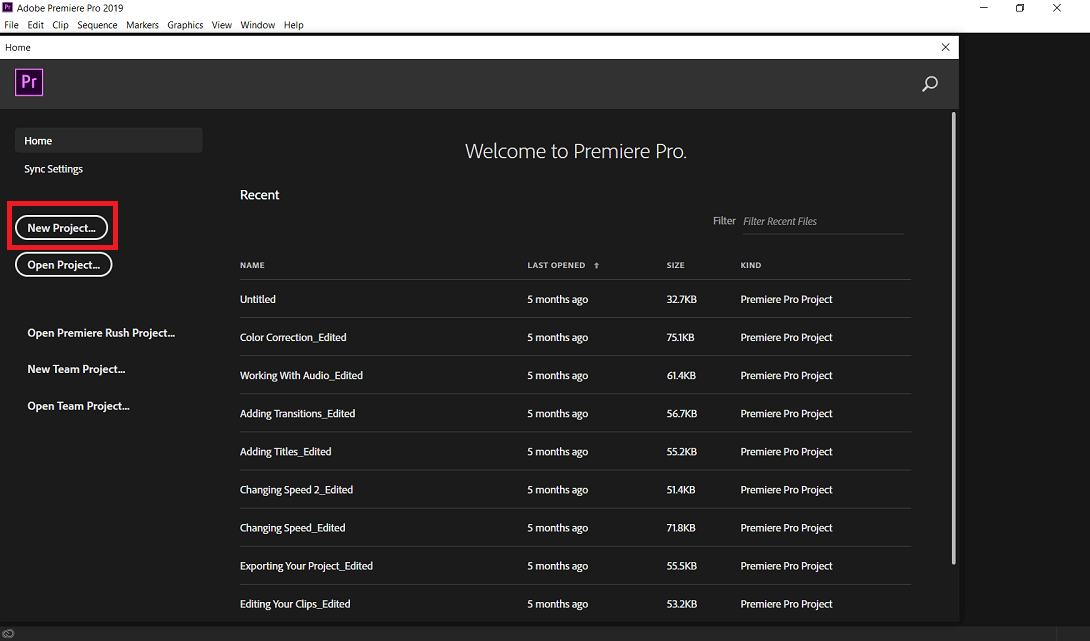
2. 프로젝트 창을 마우스 오른쪽 버튼으로 클릭 하고 가져오기(Ctrl + I) 를 선택 합니다. 또한 미디어 파일을 응용 프로그램으로 끌어다 놓기만 하면 됩니다 .
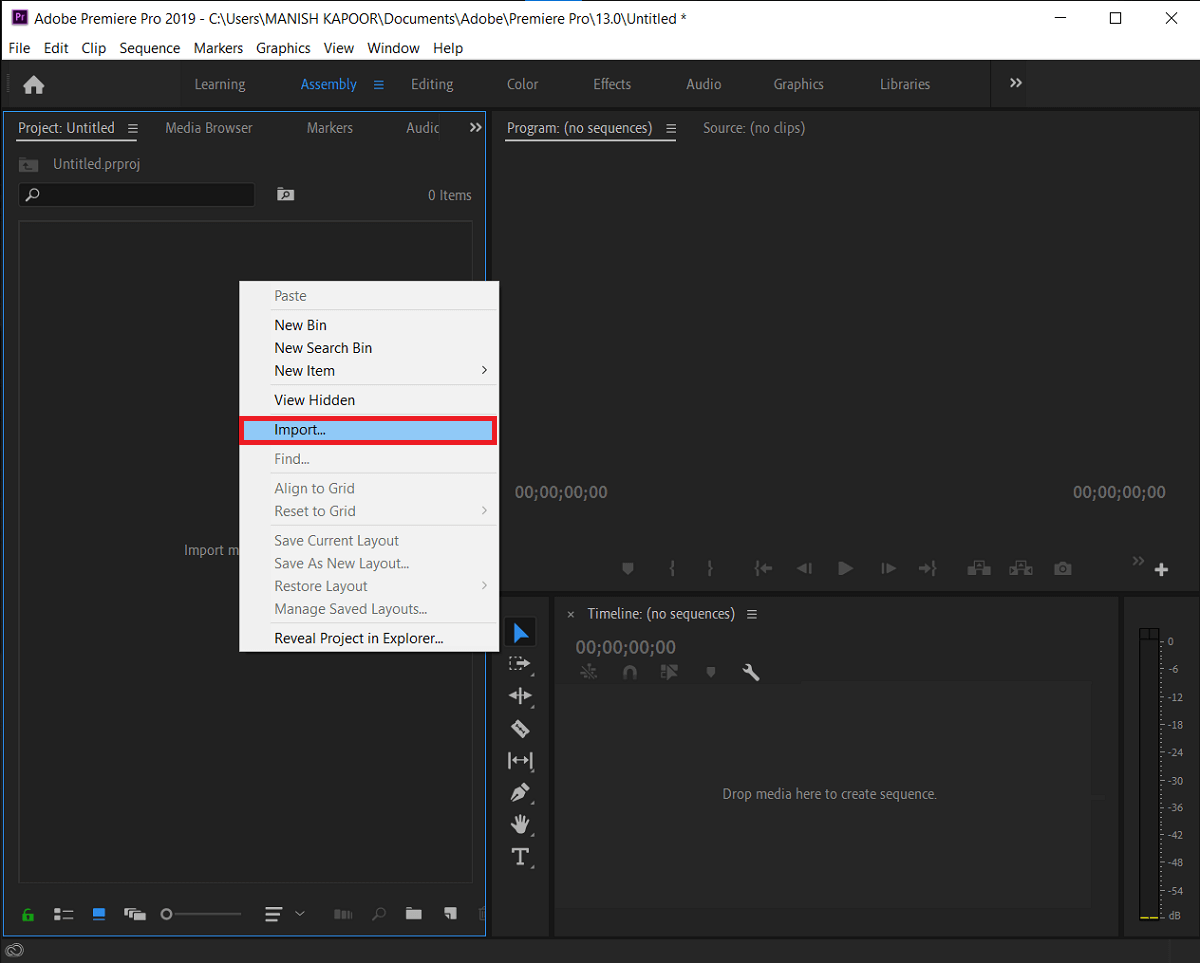
3. 가져오기가 완료되면 타임라인 에서 파일을 클릭하고 드래그하거나 파일 을 마우스 오른쪽 버튼으로 클릭 하고 클립에서 새 시퀀스 를 선택합니다.
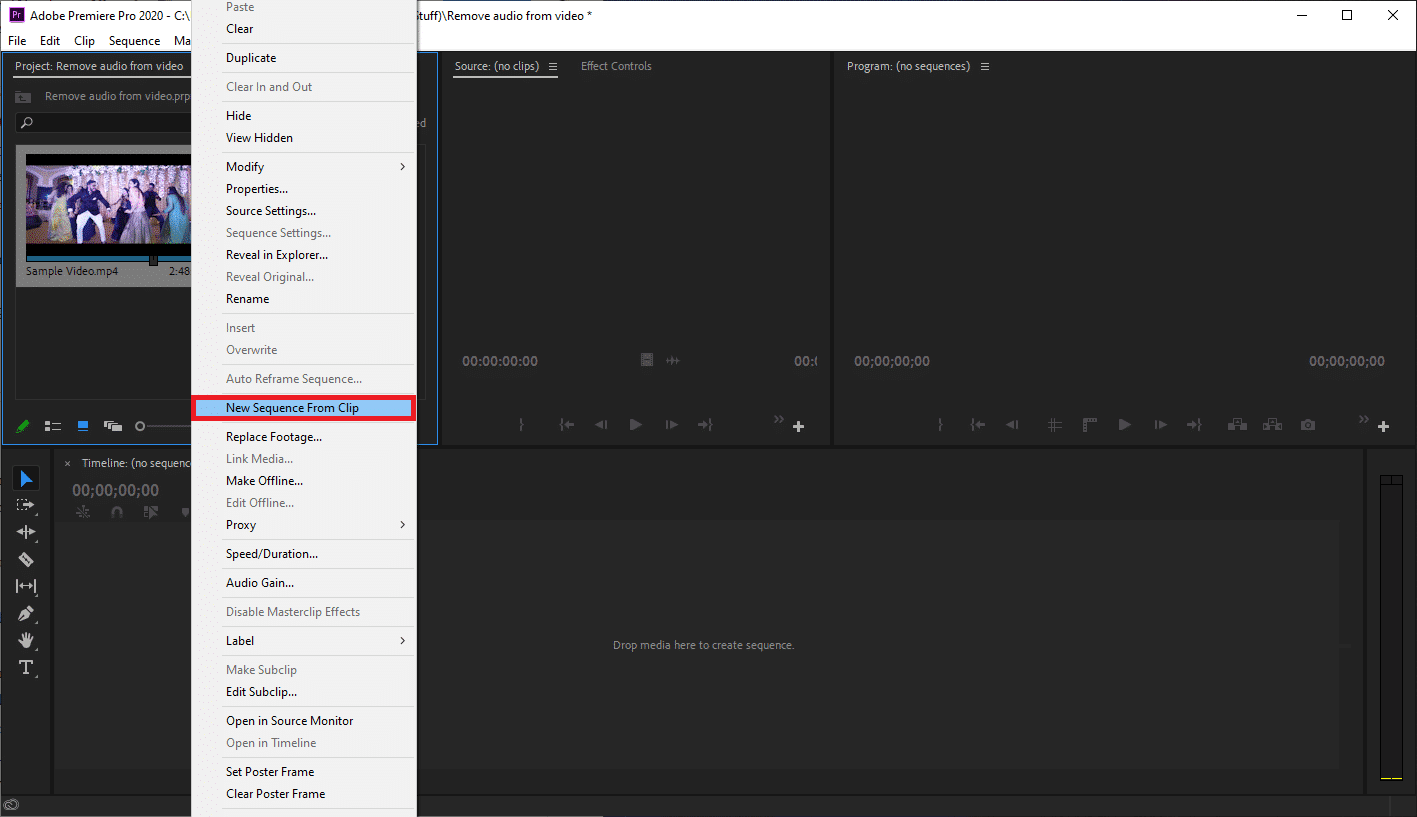
4. 이제 타임라인에서 비디오 클립을 마우스 오른쪽 버튼으로 클릭 하고 이어지는 옵션 메뉴에서 연결 해제(Ctrl + L) 를 선택합니다. 분명히, 오디오 및 비디오 부분은 이제 연결이 해제됩니다.
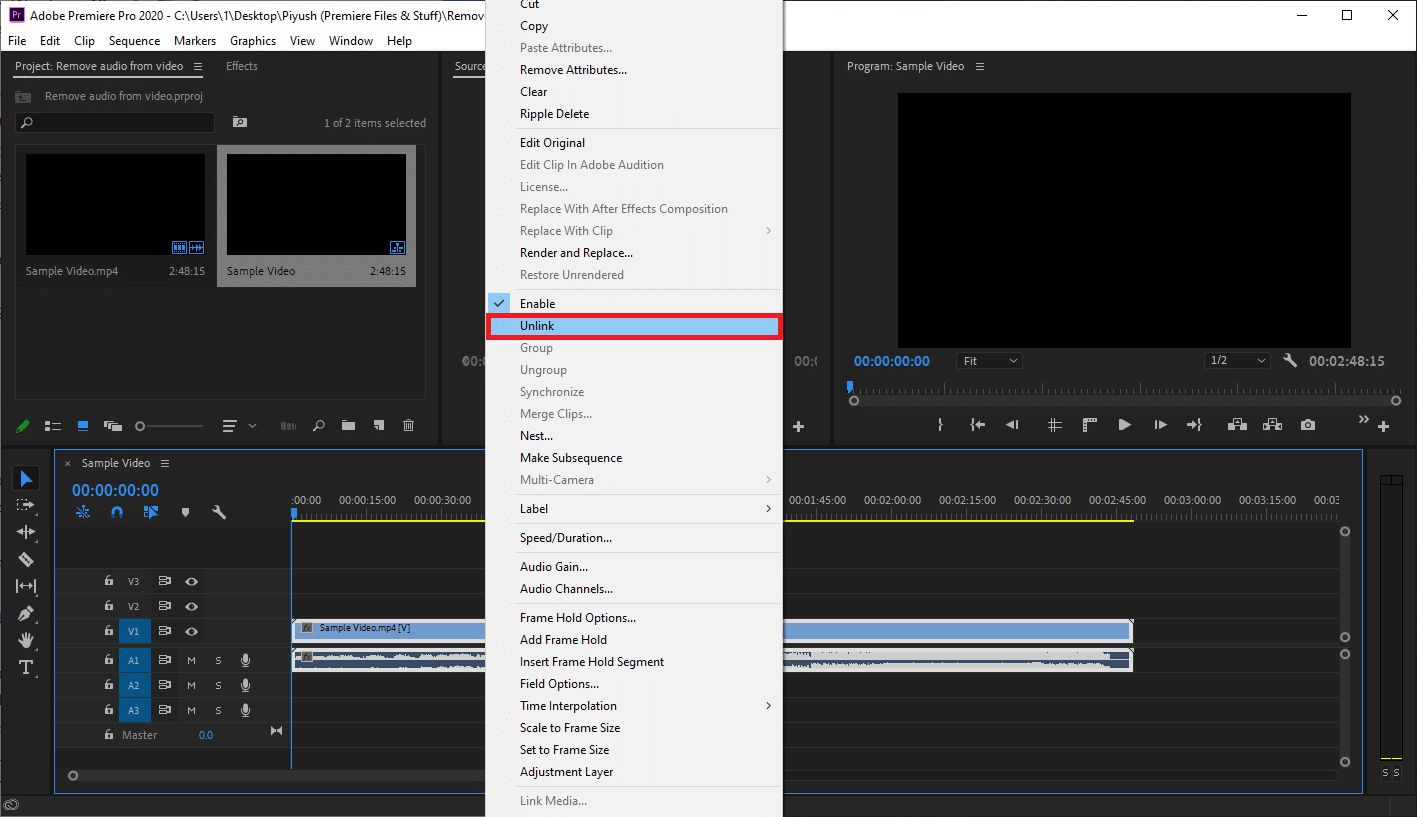
5. 오디오 부분을 선택하고 Delete 키를 눌러 제거하십시오.
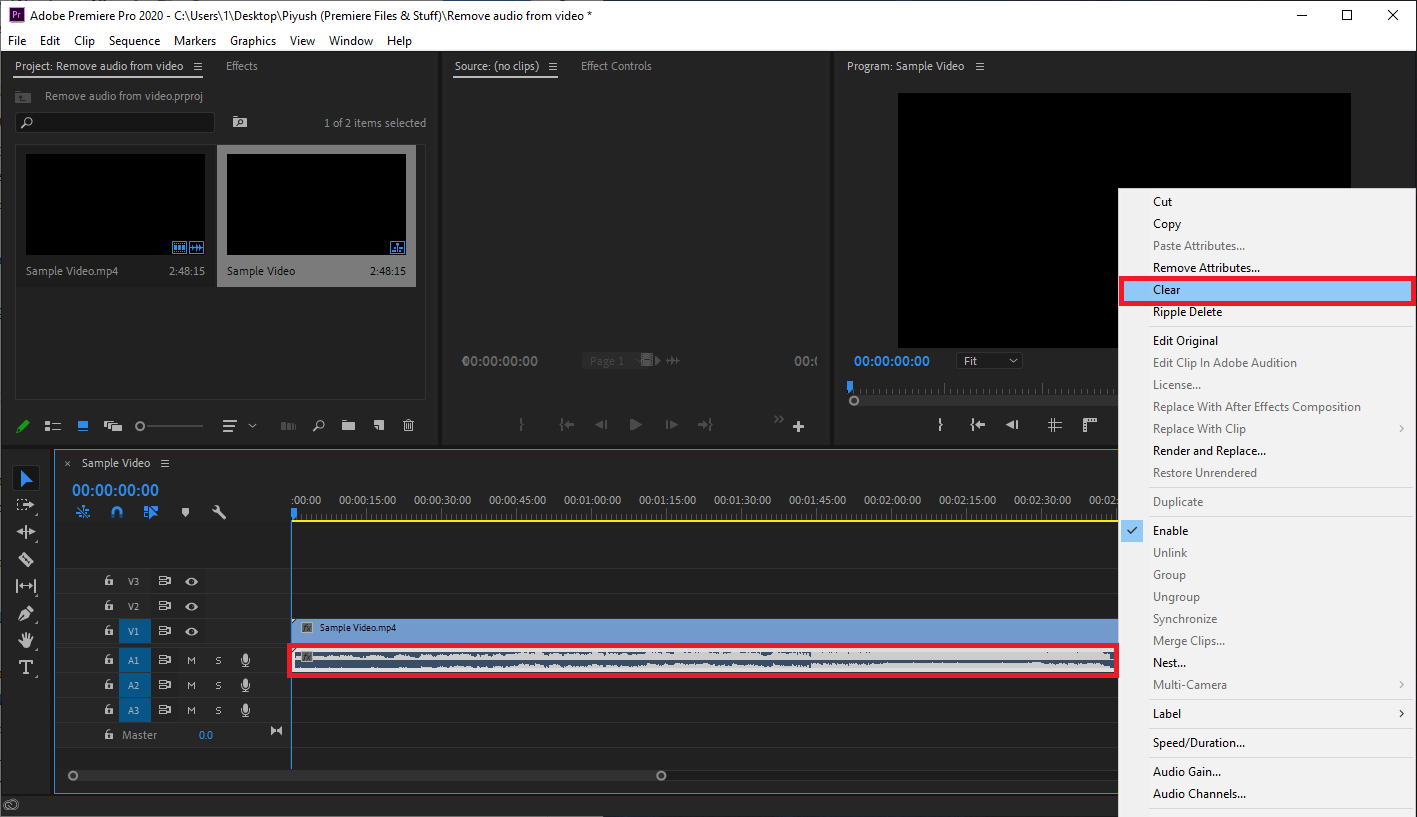
6. 다음으로 Ctrl 키와 M 키를 동시에 눌러 내보내기 대화 상자를 표시합니다.
7. 내보내기 설정 에서 형식을 H.264로 설정하고 사전 설정을 높은 비트 전송률로 설정 합니다. 파일 이름을 바꾸려면 강조 표시된 출력 이름을 클릭하십시오. 비디오 탭에서 대상 및 최대 비트 전송률 슬라이더를 조정하여 출력 파일 크기를 수정합니다 (하단에서 예상 파일 크기 확인). 비트 전송률이 낮을수록 비디오 품질이 낮아지고 그 반대의 경우도 마찬가지 입니다. 내보내기 설정에 만족하면 내보내기 버튼을 클릭합니다.
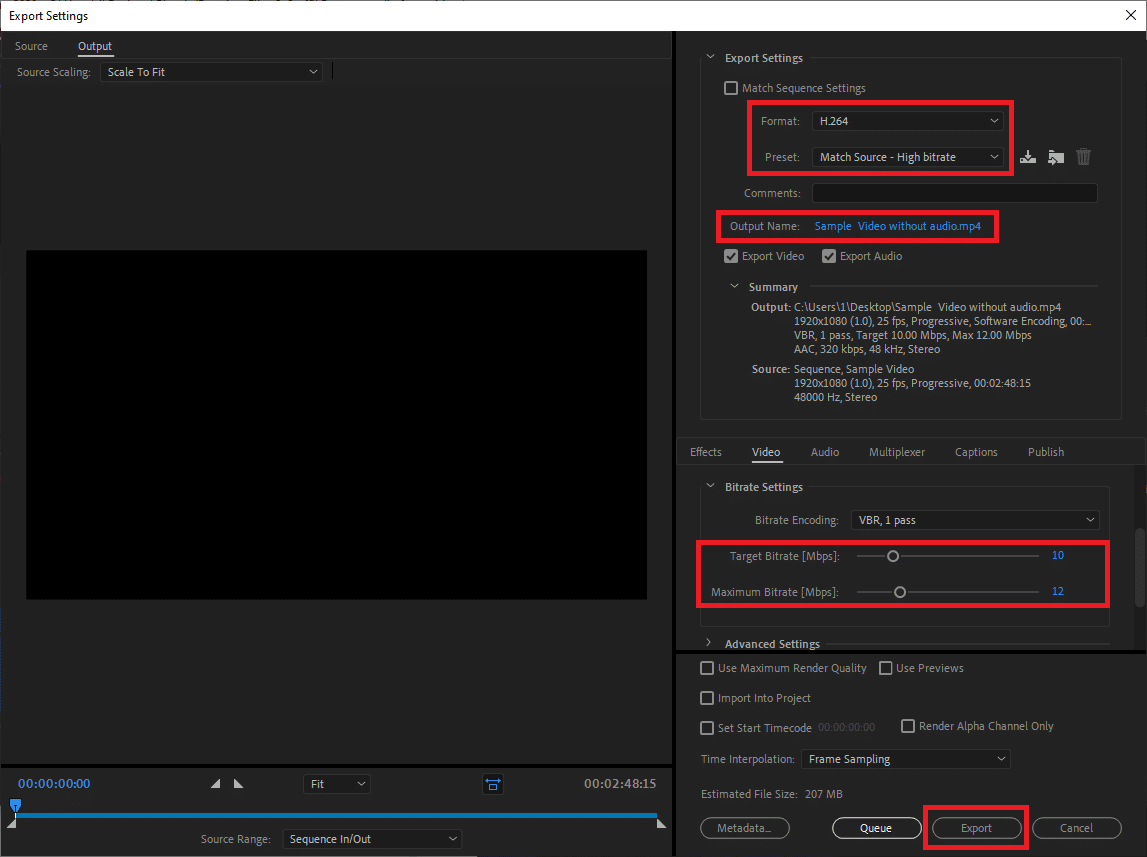
비디오에서 오디오를 제거하는 전용 편집 응용 프로그램 외에도 AudioRemover 및 Cideo 와 같은 온라인 서비스 도 사용할 수 있습니다. 그러나 이러한 온라인 서비스는 업로드 및 작업할 수 있는 최대 파일 크기에 제한이 있습니다.
추천:
- 사용 중인 Adobe 소프트웨어 수정이 정품이 아닙니다.
- Discord 텍스트 서식에 대한 종합 가이드
- Windows 10에서 인쇄 대기열을 지우는 방법?
- Microsoft Store 느린 다운로드 문제를 해결하는 방법?
이 가이드가 도움이 되었기를 바라며 Windows 10의 비디오에서 오디오를 제거 할 수 있기를 바랍니다. 우리의 의견으로는 Windows 10의 기본 비디오 편집기와 VLC 미디어 플레이어는 오디오를 제거하는 데 매우 효율적이지만 사용자는 고급 작업을 시도할 수 있습니다. Premiere Pro와 같은 프로그램도 마찬가지입니다. 비디오 편집의 기본을 다루는 튜토리얼을 더 읽고 싶다면 아래 댓글로 알려주세요.
